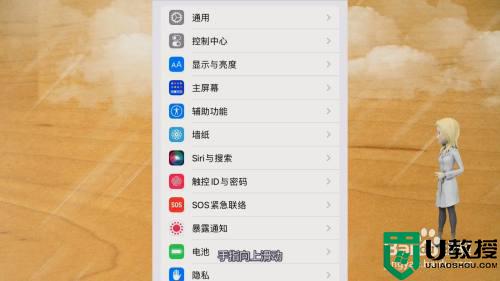iphone投屏到windows电脑怎么做 苹果手机怎么投屏到电脑上
时间:2024-05-13作者:bianji
随着电脑投屏功能的普及,很多小伙伴都会在办公或者生活中用到投屏功能,这不最近就有小伙伴询问小编iphone投屏到windows电脑怎么做,因为是第一次使用,所以不懂,下面小编就为大家带来苹果手机投屏到电脑的方法,大家快来看看吧。
iphone投屏到windows电脑怎么做?
方法一、
1.首先我们需要用到AirPlay;
2.将AirPlay安装好后,选择iPhone的IOS版本打开;
3.选择iPhone的IOS版本打开后,即可在iPhone上操作;
4.在iPhone上打开控制中心,点击屏幕镜像;
5.点击屏幕镜像后,选择AirPlay即可成功投屏。
方法二、
1.我们也可以使用这款金舟投屏;
2.在电脑上打开投屏工具,然后根据自己的需要选择“苹果手机投屏”;
3.接着,在右侧可以看到操作指引,只需要打开手机中的“屏幕镜像”功能进行连接就好了;
4.连接方法比较简单,勾选以下设备就好了;
5.此时,手机就成功投屏到电脑上啦,不管做什么操作都能一一在电脑上展示;
6.点击右上角的按钮即可退出投屏。
以上就是小编为大家带来的iphone投屏到windows电脑的操作方法了,希望能帮助到大家。